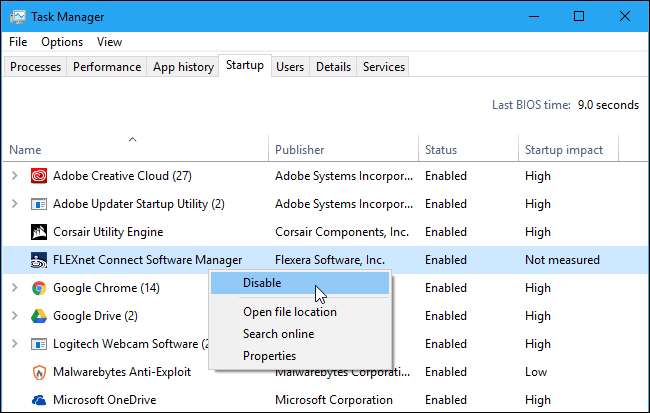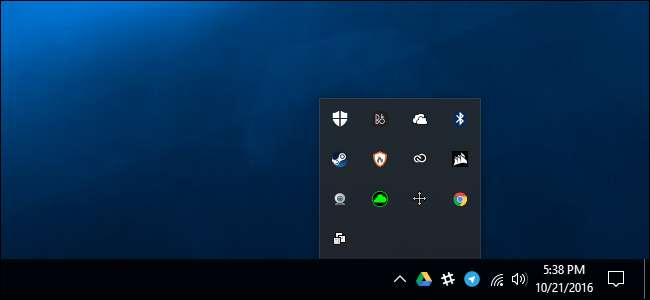
Nie wszystkie aplikacje działają na pierwszym planie. Niektórzy siedzą cicho w tle, wykonując za Ciebie pracę z ikoną w Obszarze powiadomień - również często (ale najwyraźniej nieprawidłowo ) znany jako zasobnik systemowy. System Windows pomaga zarządzać tym bałaganem, kontrolując, które ikony pojawiają się na pasku zadań i czy w ogóle pojawiają się określone ikony systemowe.
W systemie Windows 10
System Windows automatycznie ukrywa wiele ikon w obszarze powiadomień, aby zwolnić miejsce na pasku zadań. Aby zobaczyć wszystkie ikony obszaru powiadomień, kliknij strzałkę w górę po lewej stronie ikon obszaru powiadomień.
Możesz szybko dostosować, czy ikona ma pojawiać się na pasku zadań lub w tym zasobniku, przeciągając ją i upuszczając między dwoma obszarami.
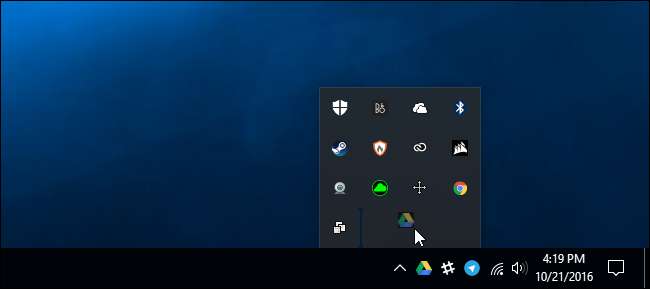
W systemie Windows 10 można uzyskać dostęp do bardziej szczegółowych ustawień, klikając prawym przyciskiem myszy pasek zadań i wybierając „Ustawienia”.

Spowoduje to przejście bezpośrednio do ekranu Ustawienia> Personalizacja> Pasek zadań.
Przewiń w dół do sekcji „Obszar powiadomień” i kliknij łącze „Wybierz ikony, które mają pojawiać się na pasku zadań”.
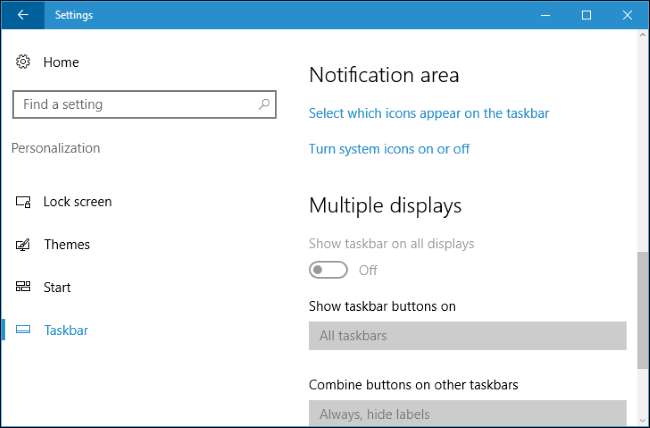
Użyj listy tutaj, aby dostosować ikony wyświetlane na pasku zadań. Ikony ustawione na „Wł.” Pojawią się na pasku zadań, a ikony z ustawieniem „Wył.” Będą ukryte za strzałką w górę.
Jeśli wolisz, aby system Windows zawsze wyświetlał je na pasku zadań, włącz suwak „Zawsze pokazuj wszystkie ikony w obszarze powiadomień” u góry ekranu. Strzałka w górę zniknie, a wszystkie ikony otwartego obszaru powiadomień będą zawsze pojawiać się na pasku zadań.
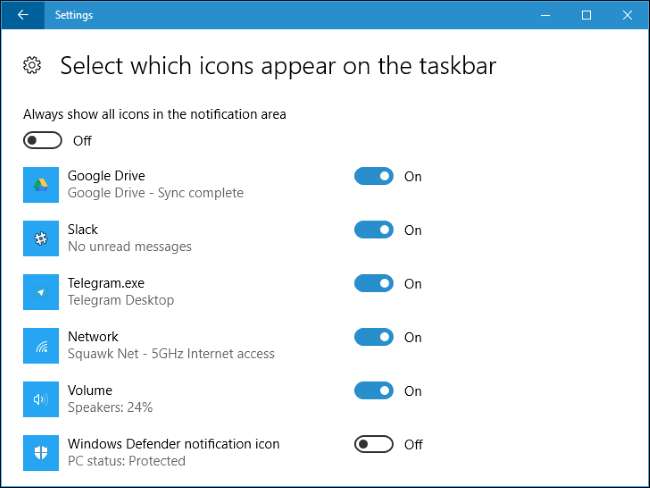
Aby dostosować ikony systemowe - na przykład ikony zegara, głośności, sieci i zasilania - wróć do poprzedniego okienka i kliknij łącze „Włącz lub wyłącz ikony systemowe” w obszarze powiadomień.
Użyj tych opcji, aby skonfigurować wyświetlane ikony. Tutaj opcje działają inaczej - jeśli wyłączysz ikonę w tym miejscu, w ogóle nie pojawi się ona w obszarze powiadomień - nawet za strzałką w górę. Jeśli włączysz tutaj ikonę systemową, ale wyłączysz ją na ekranie „Wybierz ikony, które mają pojawiać się na pasku zadań”, zostanie wyświetlona za strzałką w górę.
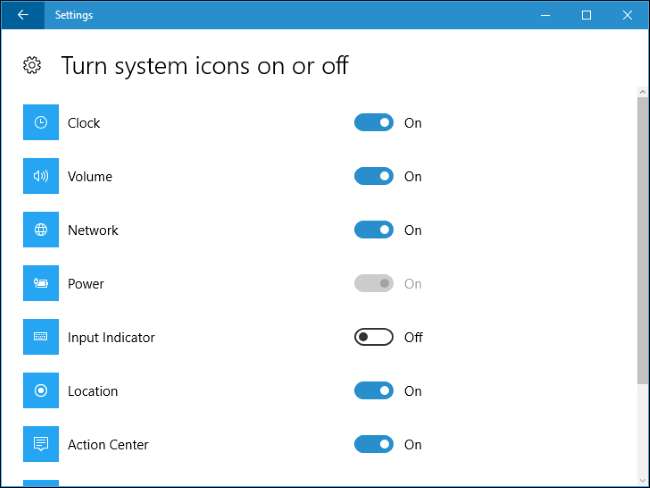
W Windows 7 i 8
Windows 7 i 8 również ukrywają ikony za strzałką w górę, aby zaoszczędzić miejsce na pasku zadań. Kliknij strzałkę w górę, aby wyświetlić wszystkie ikony obszaru powiadomień.
Kontroluj, czy ikona pojawia się na pasku zadań lub w tym zasobniku, przeciągając ją i upuszczając między dwoma obszarami.
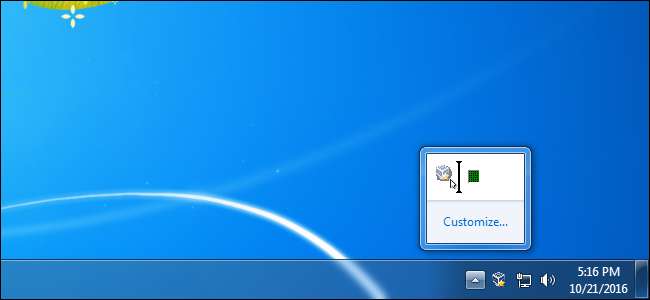
Aby dodatkowo dostosować ikony obszaru powiadomień, kliknij łącze „Dostosuj” za strzałką w górę. Możesz także kliknąć prawym przyciskiem myszy pasek zadań, wybrać „Właściwości” i kliknąć przycisk „Dostosuj” na pasku zadań i oknie Właściwości menu Start, które się pojawi.
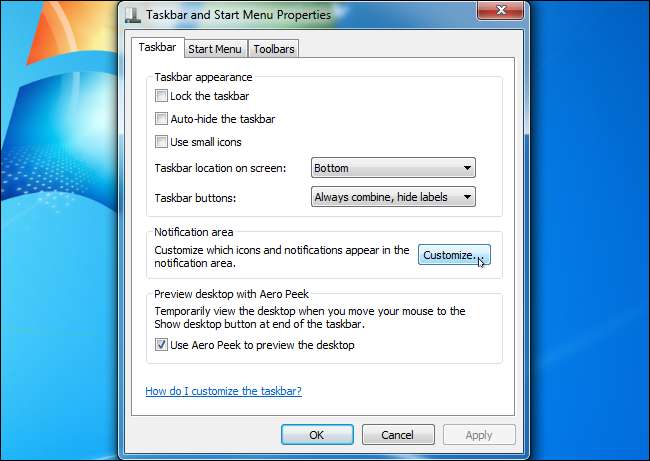
Zobaczysz listę ikon, które pojawiły się w obszarze powiadomień. Aby ikona zawsze pojawiała się na pasku zadań, wybierz opcję „Pokaż ikonę i powiadomienia” dla tej ikony. Aby ukryć ikonę za strzałką w górę, z wyjątkiem sytuacji, gdy ma pokazywać powiadomienie, wybierz „Pokazuj tylko powiadomienia”. Aby ukryć ikonę za strzałką w górę i nie wyświetlać jej, nawet gdy chce pokazać powiadomienie, wybierz „Ukryj ikonę i powiadomienia”.
Aby system Windows zawsze wyświetlał wszystkie uruchomione ikony powiadomień na pasku zadań i nie ukrywał żadnych za strzałką w górę, aktywuj opcję „Zawsze pokazuj wszystkie ikony i powiadomienia na pasku zadań”. Jeśli chcesz później cofnąć zmiany, kliknij łącze „Przywróć domyślne zachowanie ikon” tutaj.
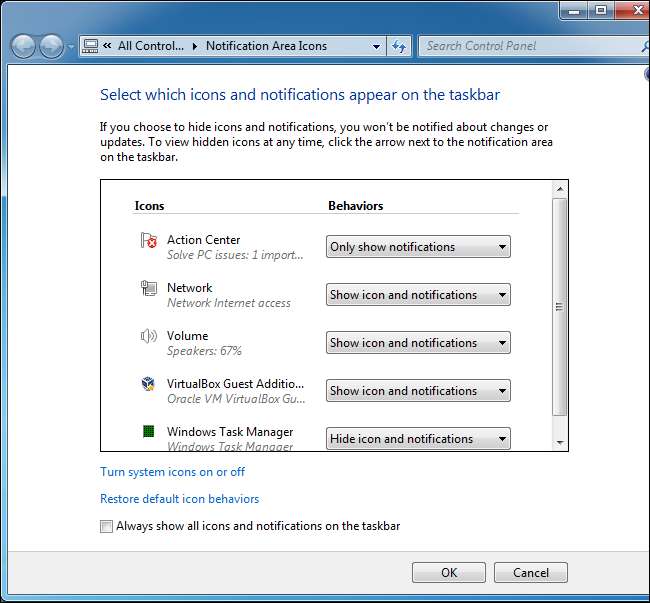
Ikony systemowe wbudowane w system Windows - takie jak ikony zegara, głośności, sieci, zasilania i centrum akcji - są konfigurowane oddzielnie. Kliknij łącze „Włącz lub wyłącz ikony systemowe” u dołu okna, aby je skonfigurować.
Aby ukryć ikonę, wybierz opcję „Wył.” Dla tej ikony tutaj. Ten ekran działa inaczej niż pierwszy. Gdy wyłączysz tutaj ikonę, zniknie ona całkowicie z paska zadań i nie pojawi się nawet za strzałką w górę.
Na przykład, jeśli ustawisz tutaj ikonę Głośność na „Wył.”, W ogóle nie pojawi się ona na pasku zadań. Jeśli ustawisz ikonę głośności na „Włącz”, a ikonę głośności na „Pokaż ikonę i powiadomienia” na pierwszym ekranie, pojawi się ona na pasku zadań. Jeśli ustawisz ikonę głośności na „Wł.” I ustawisz ją na „Ukryj ikonę i powiadomienia”, będzie ona ukryta za strzałką w górę.
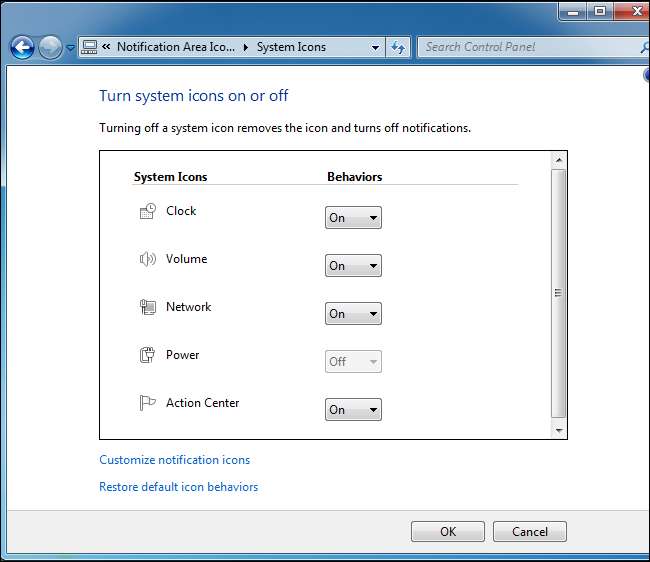
Całkowicie usuń uruchomione programy z obszaru powiadomień
ZWIĄZANE Z: Jak przyspieszyć uruchamianie komputera z systemem Windows 10
Jeśli naprawdę chcesz wyczyścić swój obszar powiadomień, możesz całkowicie zamknąć aplikacje i uniemożliwić ich automatyczne uruchamianie na komputerze - co również zwolni niektóre zasoby systemowe.
Nie chcesz zamykać wszystkich aplikacji działających w obszarze powiadomień. Wiele z tych aplikacji jest przydatnych z różnych powodów. Na przykład wiele sterowników sprzętowych zawiera narzędzia sprzętowe, które działają w tle i pozostają w obszarze powiadomień. Niektóre aplikacje mogą też umożliwiać synchronizację plików w czasie rzeczywistym, na przykład Dropbox. Są to rzeczy, które chcesz pozostawić otwarte.
Aby zamknąć aplikacje działające w obszarze powiadomień, często wystarczy kliknąć je prawym przyciskiem myszy i wybrać „Zakończ” lub „Zakończ”. Jeśli przejdziesz do opcji tych programów, możesz znaleźć preferencję, która kontroluje, czy pojawia się w obszarze powiadomień, czy też uruchamia się w systemie Windows.
Windows 8 i 10 również mają zintegrowany menedżer uruchamiania wbudowany w Menedżera zadań . Użyj go, aby szybko kontrolować, które aplikacje są uruchamiane po zalogowaniu się do komputera. W systemie Windows 7 ten menedżer jest częścią narzędzia msconfig zamiast Menedżera zadań.